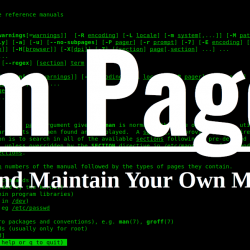在本教程中,我们将向您展示如何在 AlmaLinux 9 上安装 Visual Studio Code。对于那些不知道的人,Visual Studio Code 是 Microsoft 制作的免费源代码编辑器。 借助 VS 代码,开发人员可以使用多种编程语言(例如 C、C++、Python、Go 和 Java 等等)开发应用程序和编写代码。
本文假设您至少具备 Linux 的基本知识,知道如何使用 shell,最重要的是,您将网站托管在自己的 VPS 上。 安装非常简单,假设您在 root 帐户下运行,如果不是,您可能需要添加 ‘sudo‘ 到命令以获取 root 权限。 我将向您展示在 AlmaLinux 9 上逐步安装 Visual Studio Code。对于 CentOS 和 Rocky Linux,您可以按照相同的说明进行操作。
先决条件
- 运行以下操作系统之一的服务器:AlmaLinux 9。
- 建议您使用全新的操作系统安装来防止任何潜在问题。
- 对服务器的 SSH 访问(或者如果您在桌面上,则只需打开终端)。
- 一个
non-root sudo user或访问root user. 我们建议充当non-root sudo user,但是,如果您在充当 root 时不小心,可能会损害您的系统。
在 AlmaLinux 9 上安装 Visual Studio Code
第 1 步。首先,让我们首先确保您的系统是最新的。
sudo dnf makecache --refresh sudo dnf groupinstall "Development Tools"
步骤 2. 在 AlmaLinux 9 上安装 Visual Studio Code。
默认情况下,Visual Studio Code 在 AlmaLinux 9 基础存储库中不可用。 现在通过运行以下命令启用 Visual Studio Code 的存储库:
printf "[vscode]nname=packages.microsoft.comnbaseurl=https://packages.microsoft.com/yumrepos/vscode/nenabled=1ngpgcheck=1nrepo_gpgcheck=1ngpgkey=https://packages.microsoft.com/keys/microsoft.ascnmetadata_expire=1h" | sudo tee -a /etc/yum.repos.d/vscode.repo
接下来,导入 GPG 密钥:
sudo rpm --import https://packages.microsoft.com/keys/microsoft.asc
启用存储库后,通过运行以下命令更新系统并安装 Visual Studio Code:
sudo dnf update sudo dnf install code
步骤 3. 在 AlmaLinux 9 上访问 Visual Studio Code。
安装完成后,使用应用程序搜索栏打开系统上的 Visual Studio Code。 单击“活动”,然后在应用程序搜索框中键入“Visual Studio Code”或执行以下命令:
code
恭喜! 您已成功安装 VS Code。 感谢您使用本教程在您的 AlmaLinux 9 系统上安装 Visual Studio Code。 如需更多帮助或有用信息,我们建议您查看 VS Code 官方网站.